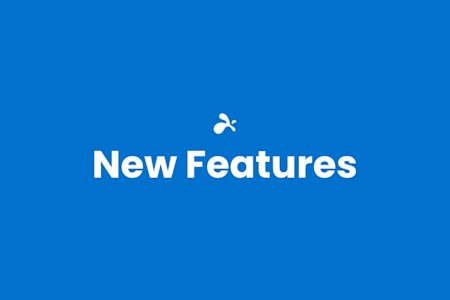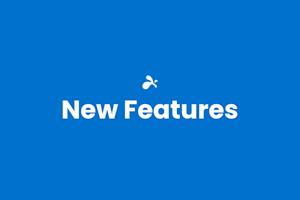以下是我们在 2018 年推出的十大最受欢迎的功能。
确保使用最新版本的 Splashtop 应用程序和主播来访问最新功能。
多对多显示器
有一个最令人兴奋的新功能,即可以让远程显示器的内容出现在多个本地显示器上,以便远程查看和控制具有多个显示器的计算机。这样,用户就可以像坐在多显示器系统的前面一样远程运行。
在博客文章(带有视频)或支持文章中了解更多信息。
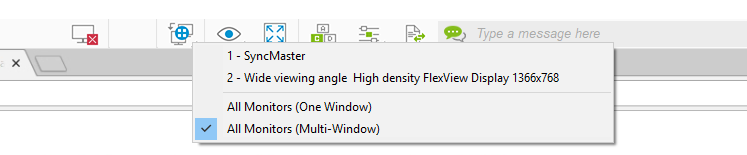
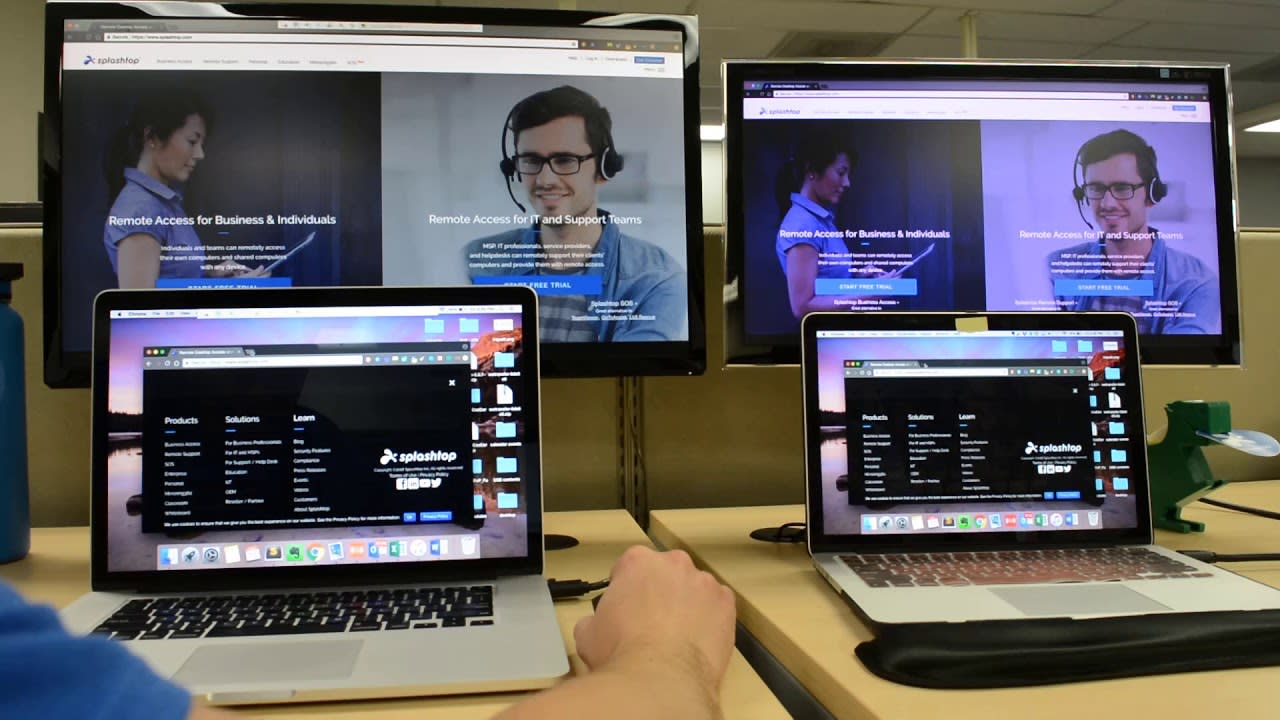
“粘贴”密码到 Windows 登录屏幕
Windows 要求输入密码,所以复制并粘贴密码到 Windows 登录屏幕中,以前远程访问计算机时做无法做到这一点。
现在有一个新的菜单选项,称为 Paste Clipboard as Keystrokes(粘贴剪贴板作为击键),实现此功能。

可配置的警报
设置警报以监视计算机状态,软件安装,内存使用情况等。创建自定义的警报和设置组合;并将它们应用于计算机组。通过Splashtop Web控制台和/或通过电子邮件接收警��报。设置状态(已确认,已解决),添加评论以及查看或下载警报历史记录日志。适用于Windows和Mac计算机。
警报类型包括:CPU 使用率、内存使用率、磁盘空间、计算机联机、计算机离线、软件已安装、软件已卸载、Windows 更新策略状态和可用的 Windows 更新
Remote Support Premium 中提供了此功能。
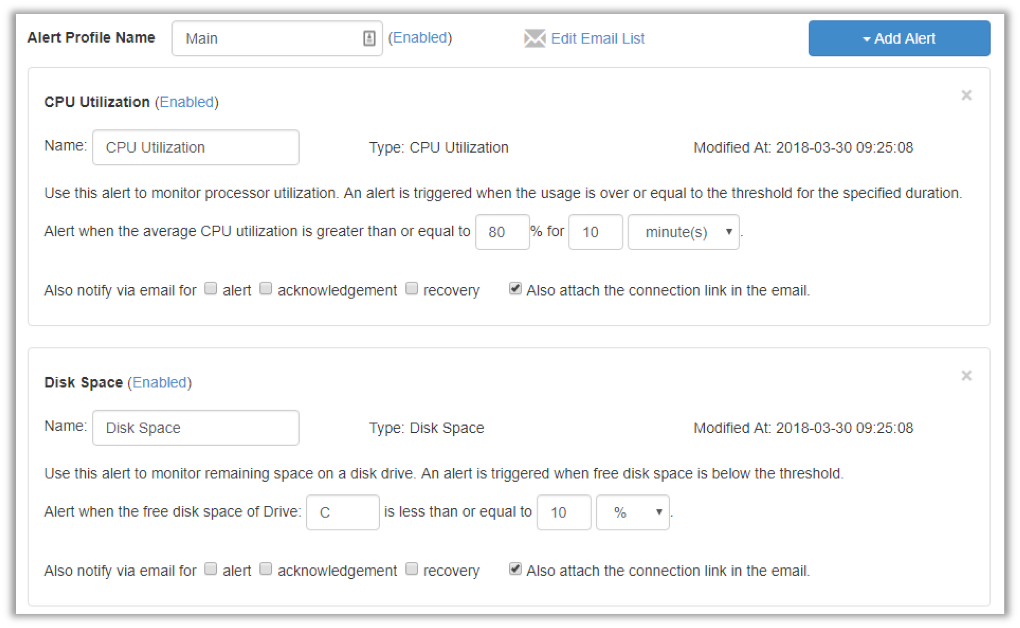
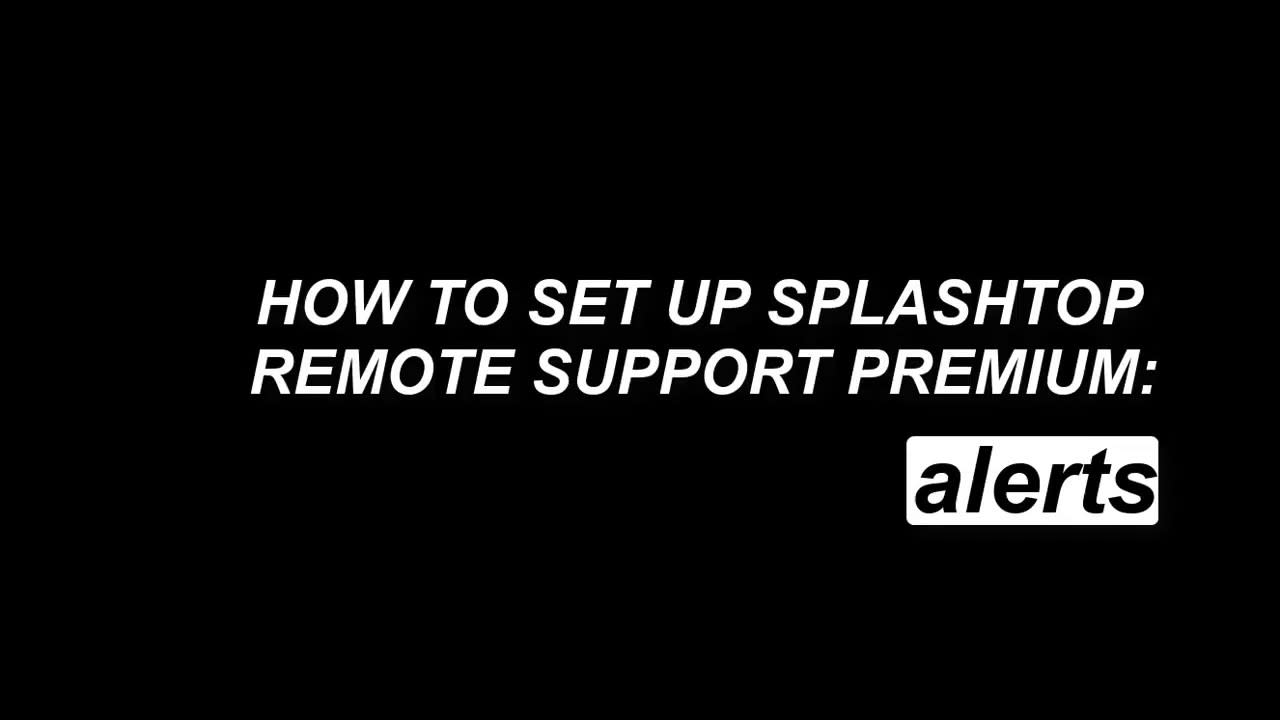
Windows更新管理
保持Windows更新对于安全性至关重要,但并非总是如此,特别是在较旧的系统上。使用Remote Support Premium中的Windows Update管理功能可确保始终保持最新状态。
在计算机名称旁边的齿轮图标菜单下,选择“检查更新”,以查看更新策略的详细信息,查看更新历史记录,检查Windows更新并安排更新安装。您还可以将警报设置为在有可用更新或用户更改Windows Update设置时通知。
Remote Support Premium 中提供了此功能。
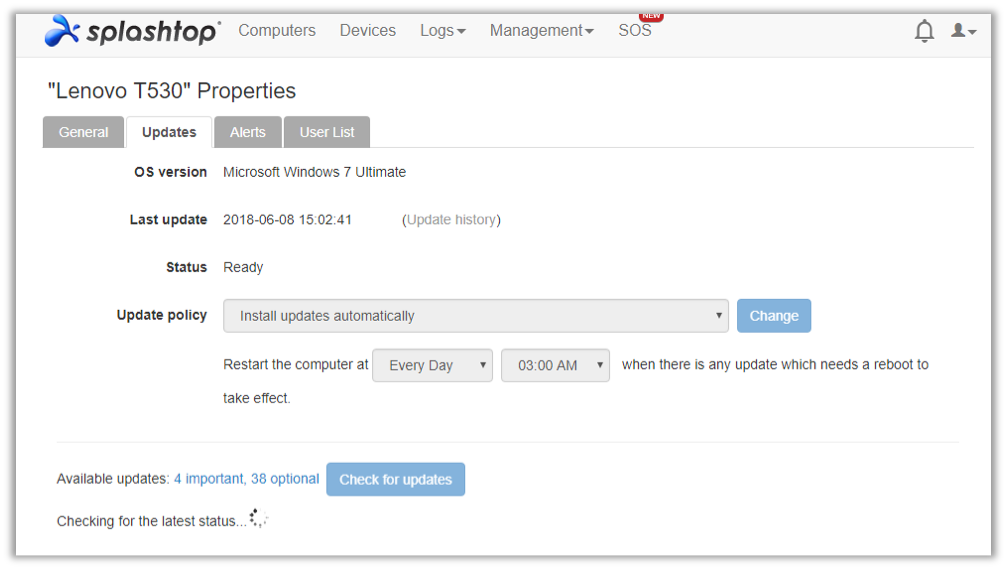
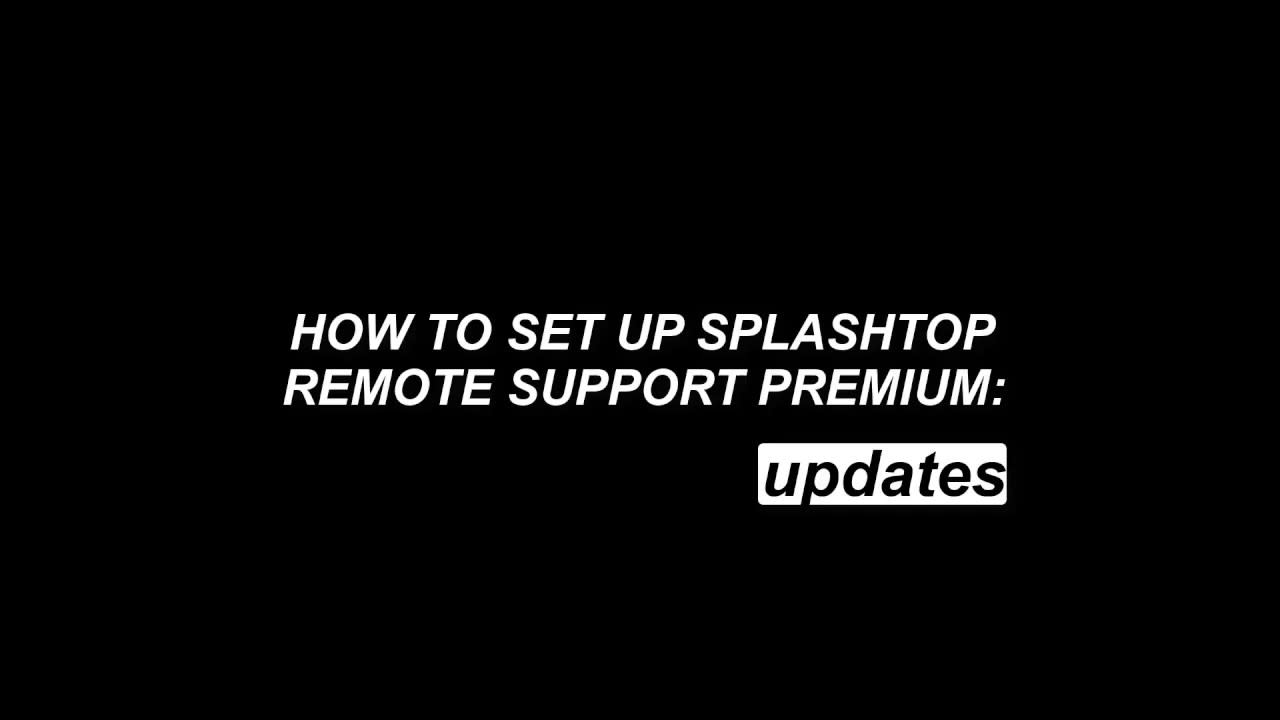
远程命令
在后台发送命令到远程 Windows 或 Mac 计算机的命令提示符。只需单击计算机名称旁边的远程命令 “C:\” 图标即可打开远程命令界面窗口。
根据您要连接的计算机运行命令行或终端命令,并保存远程命令历史记录的日志文件。
Remote Support Premium 中提供了此功能。
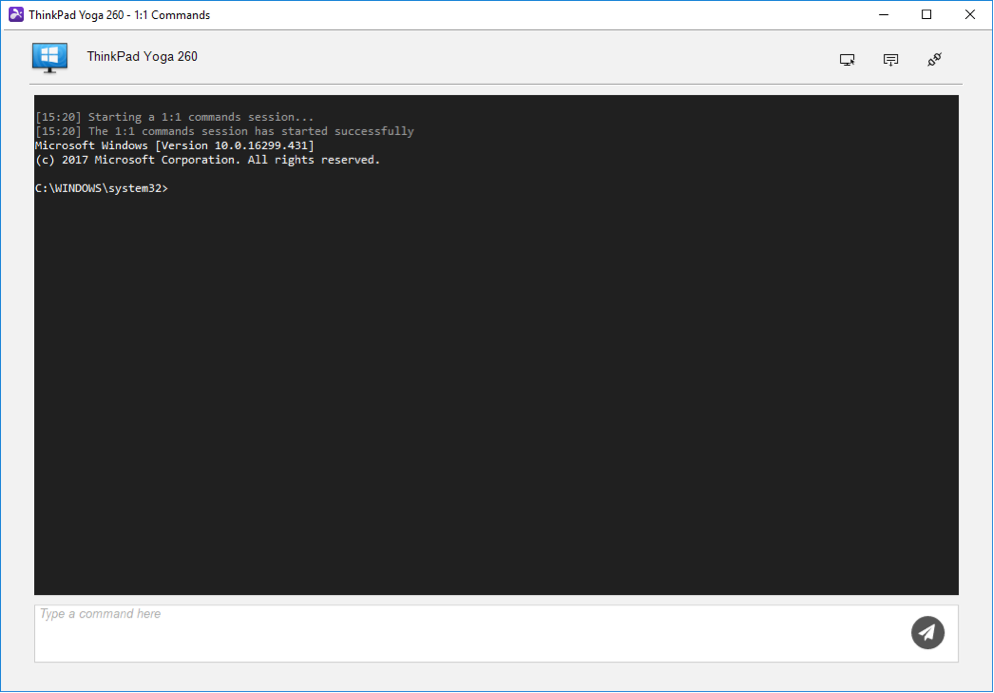

系统清单
使用“检查清单”来拍摄系统清单信息快照。然后,您可以查看快照,比较快照以及查看快照之间的更改日志以识别更改。
系统清单信息:可让您查看上次启动时间、上次登录用户、操作系统、时区、用户信息等。适用于 Windows 和 Mac
硬件清单信息:显示有关显示器驱动程序、驱动器、制造商、内存、型号、主板、网络和处理器的信息。
软件清单信息:显示软件名称、供应商、安装日期和用户
Remote Support Premium 中提供了此功能。
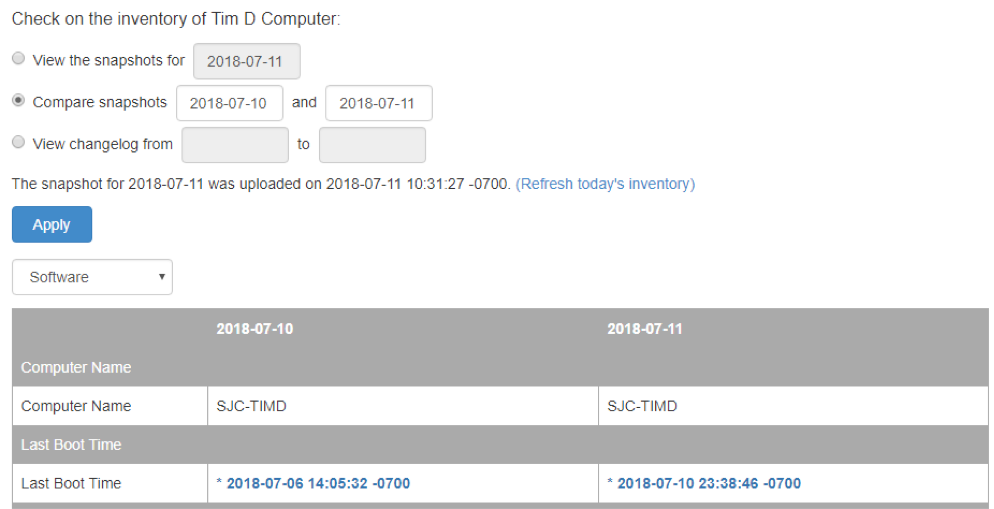
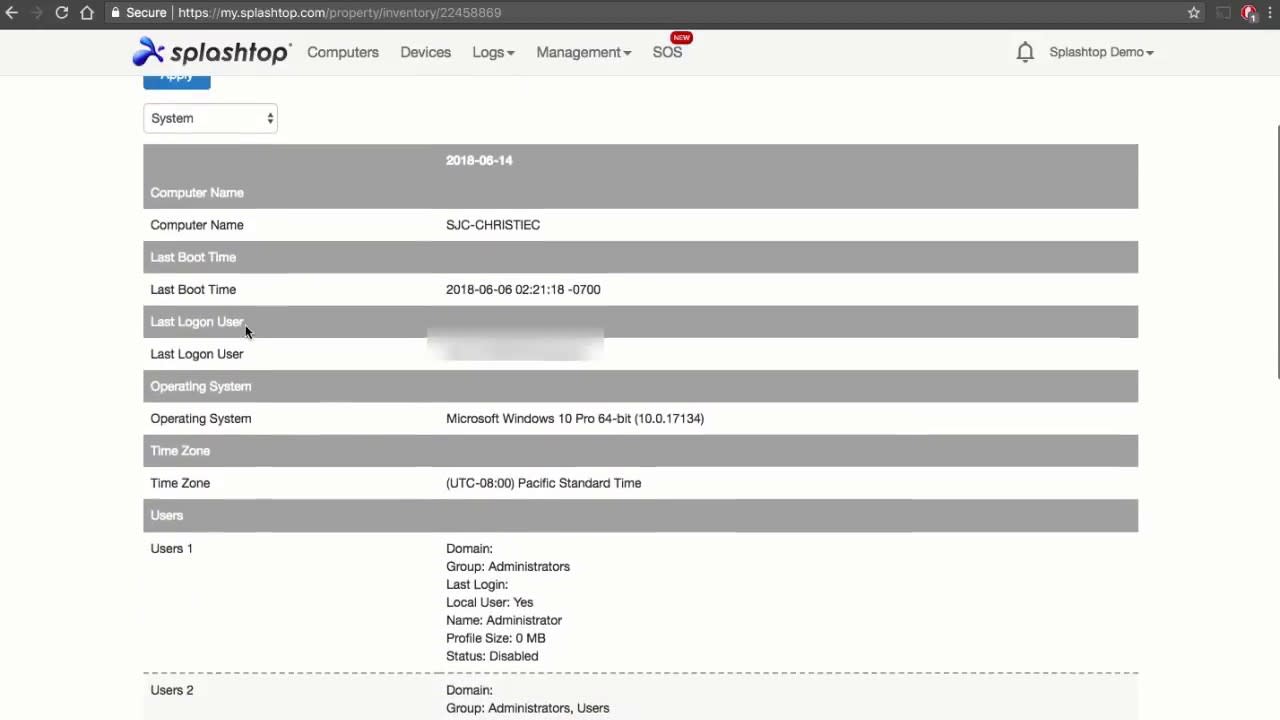
查看事件日志
通过单击Web控制台中计算机旁边的齿轮图标,然后选择“查看事件日志”,可以快速访问计算机事件日志。
按事件级别,事件类型,日期和事件ID进行过滤。
Remote Support Premium 中提供了此功能。
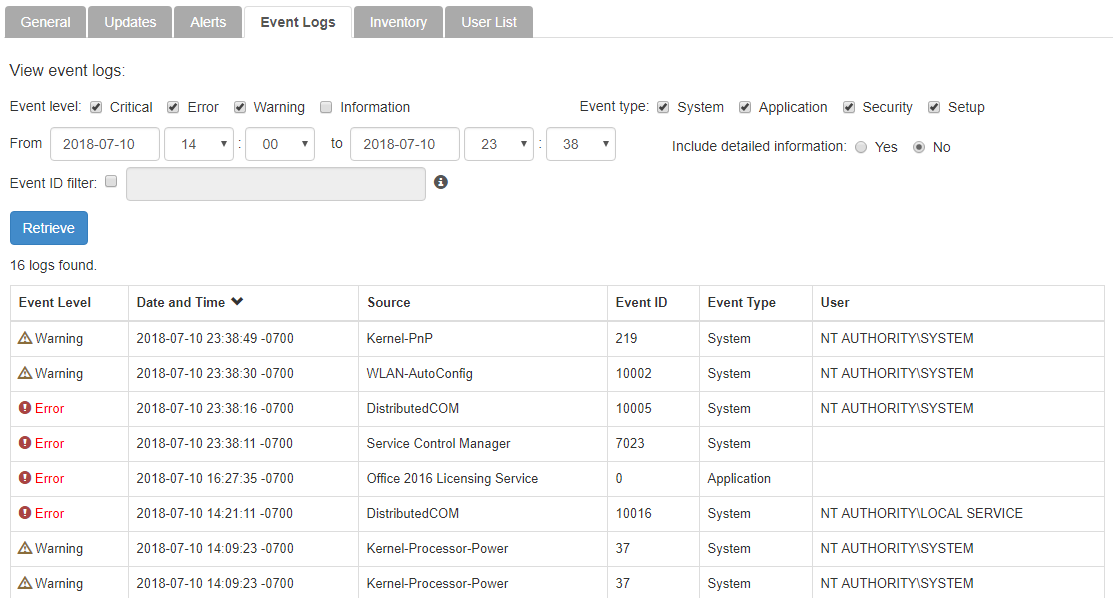
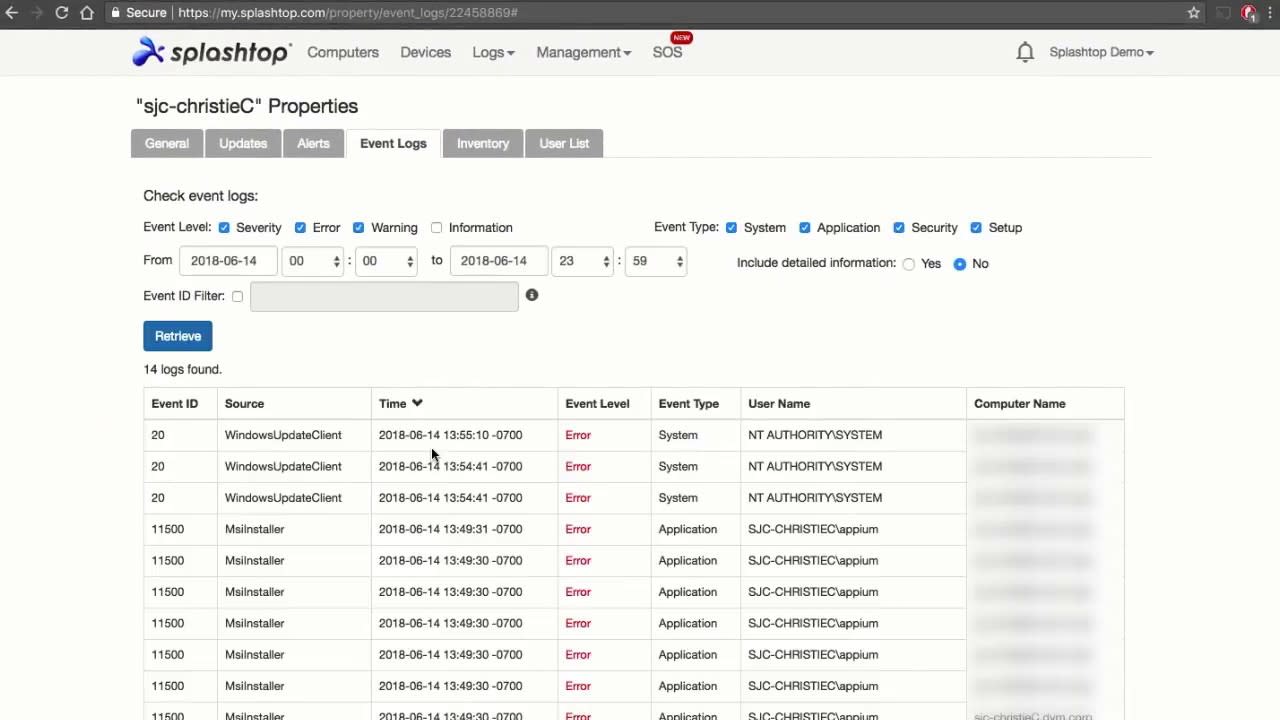
两名技术人员可以远程访问一台机器
现在,两名技术人员可以同时远程进入和控制同一台计算机!与另一技术人员一起对客户的计算机进行故障排除。你们两个只需像往常一样从各自的 Splashtop Business 应用连接。

在连接到机器之前聊天
是否想与您的用户核对,看看是不是远程进入的好时机?现在您可以!可以随时与在线计算机发起聊天会话,而无需进行远程会话。在 Splashtop Business 应用中的计算机旁边寻找小小的“聊天”。

重新启动并自动重新连接
在远程有人值守的会话期间,您可以重新启动计算机,并在重新启动完成后自动重新连接。重新启动后,您将能够看到计算机的登录屏幕,然后从那里进入。(您可以在正常重新启动或重新启动进入安全模式之间选择。)
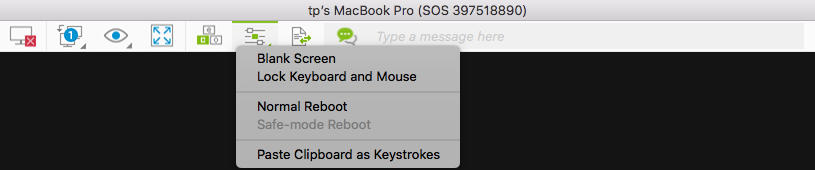
这些只是 2018 年添加的许多新功能中的一部分。